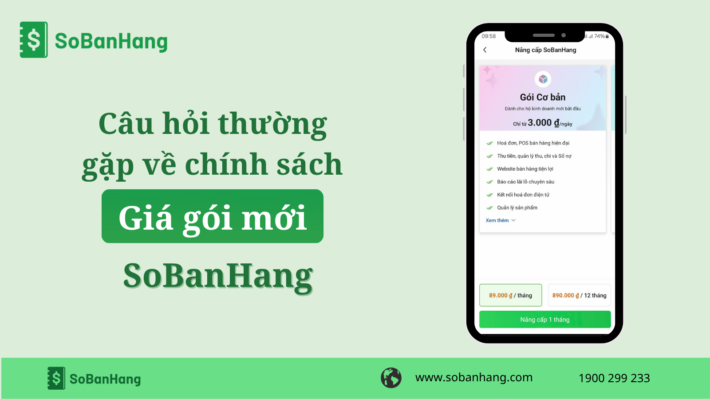Hướng dẫn xem lịch sử mua hàng của khách hàng
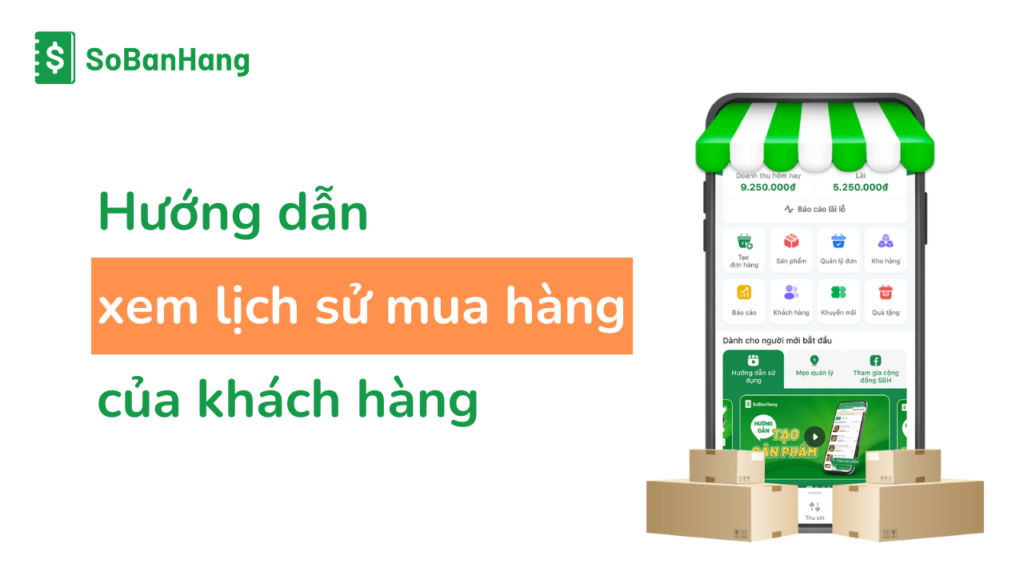
Mục đích quản lý khách hàng để tăng mối quan hệ bền vững với khách hàng. Vì vậy, việc lưu và xem lại lịch sử mua hàng của hàng khách rất quan trọng. Bài viết này Sổ Bán Hàng sẽ hướng dẫn bạn cách xem lịch sử và thông tin mua hàng của khách hàng hỗ trợ bạn xây dựng gắn kết với khách hàng để tăng tỷ lệ quay lại mua hàng từ đó gia tăng doanh thu cửa hàng.
1. Hướng dẫn mở trang thông tin chi tiết khách hàng
Bước 1: Mở trang Khách hàng bằng 1 trong 2 cách sau:
- Cách 1: Nhấn + Thêm tính năng (1) để mở Kho ứng dụng của Sổ Bán Hàng > chọn Khách hàng (2)
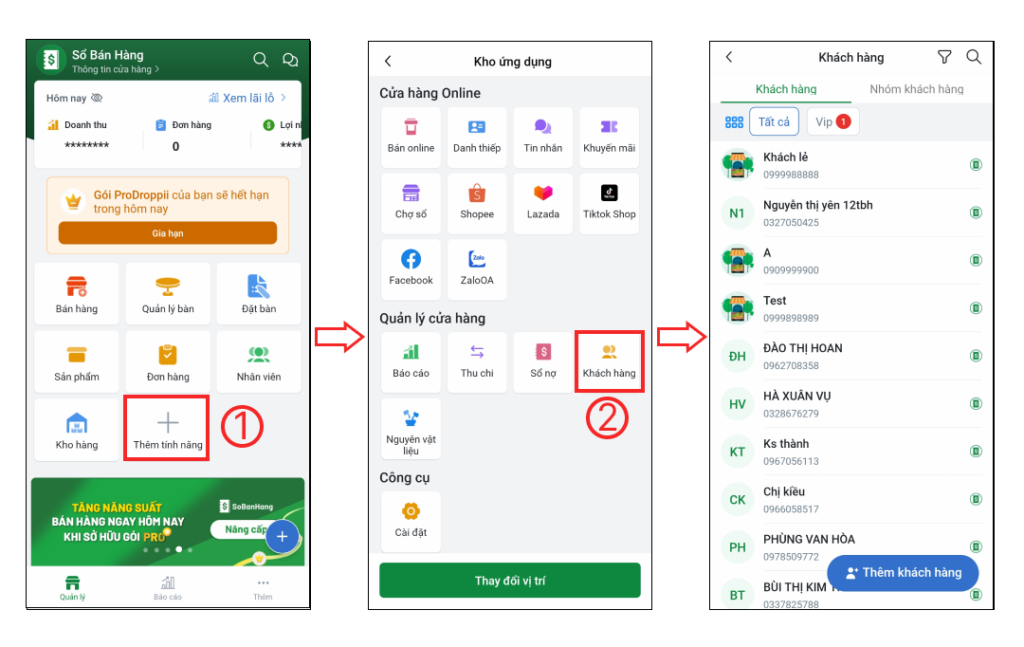
- Cách 2: Nhấn Thêm (1) > chọn Khách hàng (2)
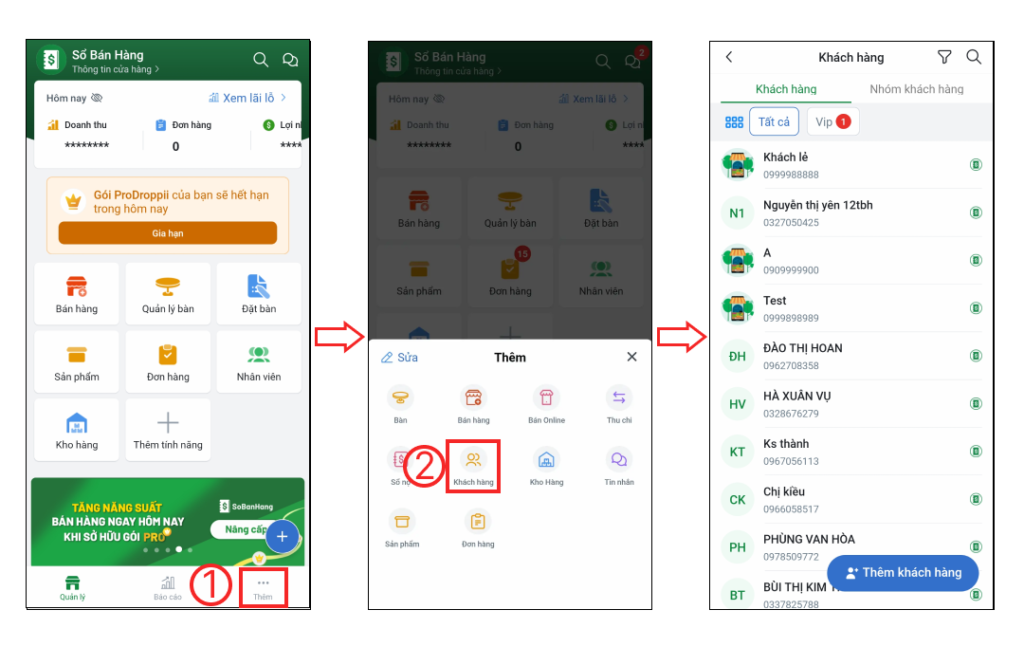
Bước 2: Tại trang Khách hàng, tìm kiếm thông tin khách hàng cần chỉnh sửa thông tin bằng cách nhập tên khách hàng trên thanh tìm kiếm(3), nhấn chọn khách hàng(4) để mở trang thông tin chi tiết khách hàng.
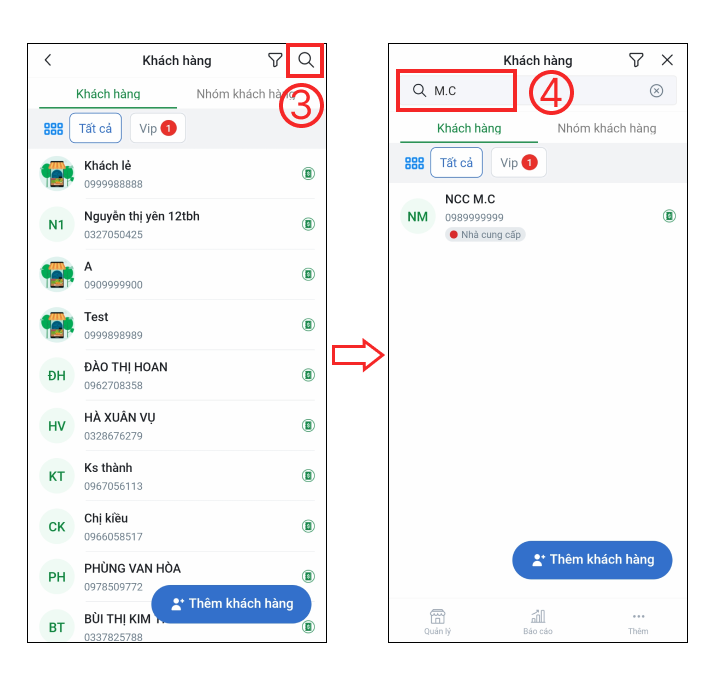
2. Hướng dẫn xem lịch sử mua hàng của khách hàng
Sau khi mở trang tổng quan khách hàng, chọn Xem thêm (1) để xem tất cả đơn hàng mà khách hàng đã đặt, để chọn thời gian muốn xem lịch sử mua hàng của khách hàng, chọn vào biểu tượng Phễu (2) để lọc thời gian.
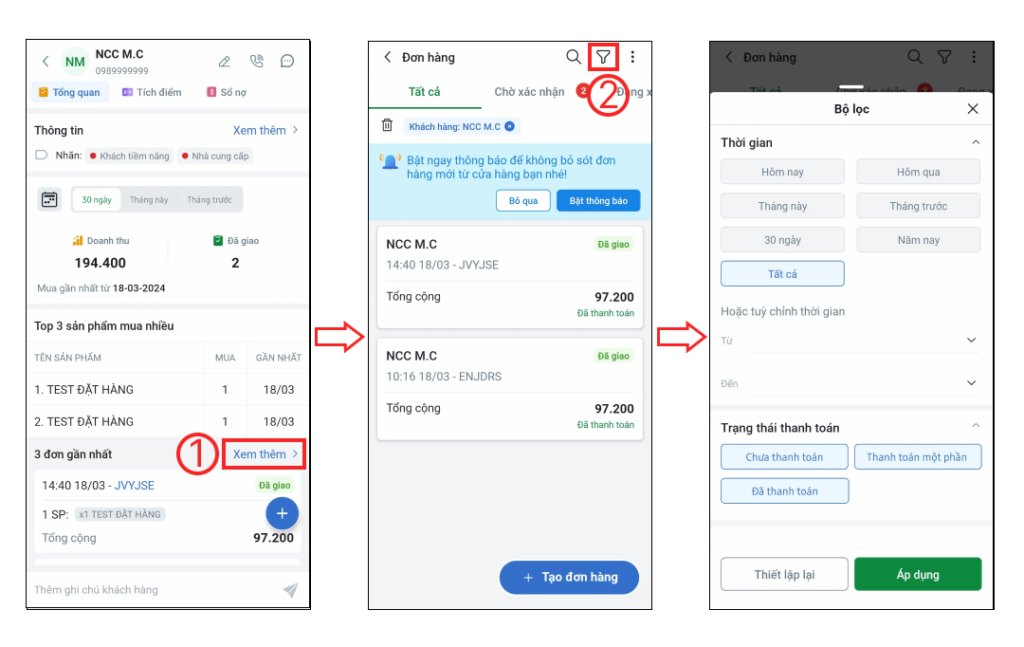
- Tất cả: Xem toàn bộ các đơn hàng từng mua của khách hàng
- Hôm nay: Xem các đơn hàng khách hàng mua hàng tại ngày hôm nay
- Hôm qua: Xem các đơn hàng khách hàng mua hàng tại ngày hôm qua
- 30 ngày: Xem các đơn hàng khách hàng mua hàng trong 30 ngày gần nhất kể từ hôm nay
- Tháng này: Xem các đơn hàng khách hàng mua hàng tại tháng hiện tại
- Tháng trước: Xem các đơn hàng khách hàng mua hàng tại tháng trước
- Năm nay: Xem các đơn hàng khách hàng mua hàng tại năm nay
- Hoặc tùy chỉnh thời gian: Xem các đơn hàng khách hàng mua hàng tại khoảng thời gian do bạn tuỳ chỉnh khoảng thời gian muốn xem
Tại đây, bạn có thể chọn vào Đơn hàng(3) để xem thông tin chi tiết đơn hàng hoặc chỉnh sửa thông tin chi tiết đơn hàng(4) với đơn ở trạng thái Đang xử lý.
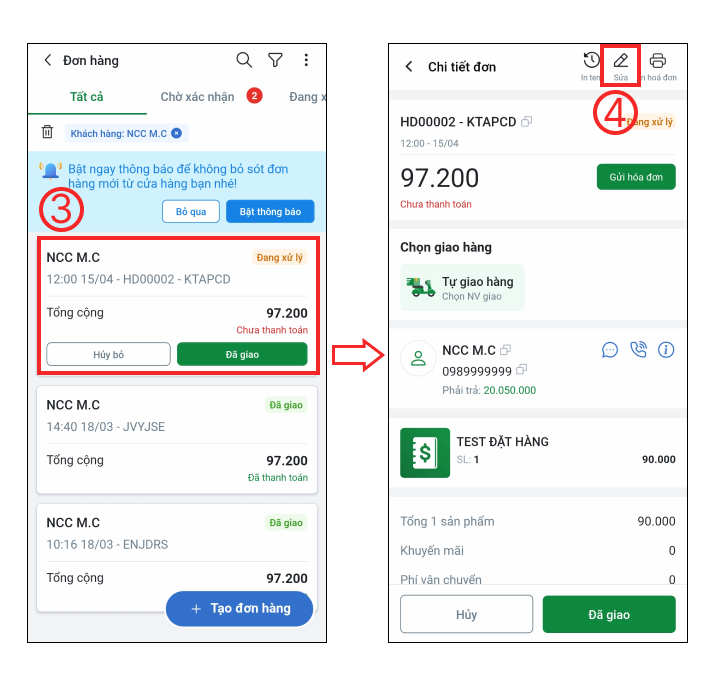
3. Hướng dẫn xem lịch sử giao dịch nợ của khách hàng
Sau khi mở trang thông tin chi tiết khách hàng, chọn Sổ nợ (1), nhấn hình tờ lịch(2) để chọn thời gian muốn xem lịch sử giao dịch nợ của khách hàng với cửa hàng.
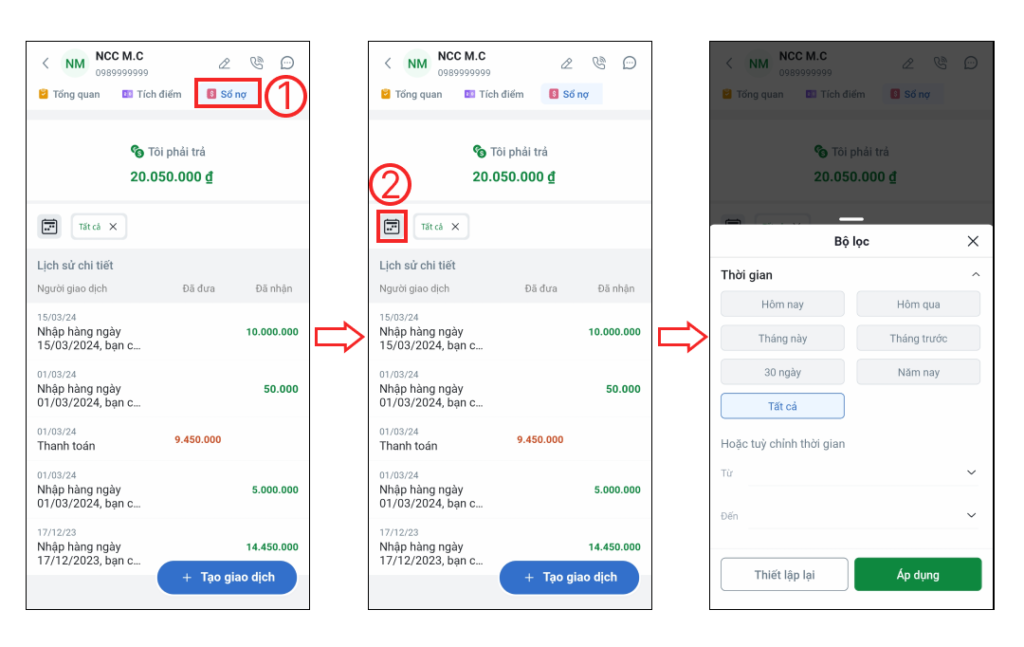
- Tất cả: Xem toàn bộ các giao dịch nợ của khách hàng
- Hôm nay: Xem các giao dịch nợ của khách hàng tại ngày hôm nay
- Hôm qua: Xem các giao dịch nợ của khách hàng tại ngày hôm qua
- 30 ngày: Xem các giao dịch nợ của khách hàng trong 30 ngày gần nhất kể từ hôm nay
- Tháng này: Xem các giao dịch nợ của khách hàng tại tháng hiện tại
- Tháng trước: Xem các giao dịch nợ của khách hàng tại tháng trước
- Hoặc tùy chỉnh thời gian: Xem các giao dịch nợ của khách hàng tại khoảng thời gian do bạn tuỳ chỉnh khoảng thời gian muốn xem
Sau khi chọn xong thời gian muốn xem lịch sử giao dịch nợ, màn hình sẽ hiện thị:
- Tôi phải thu: Tổng số tiền phải thu về trong khoảng thời gian đã chọn
- Tôi phải trả: Tổng số tiền phải trả cho khách hàng trong khoảng thời gian đã chọn
- Lịch sử chi tiết: Toàn bộ danh sách các giao dịch nợ gồm các thông tin: Ngày giao dịch, số tiền Đã đưa hoặc Đã nhận theo từng ngày giao dịch nợ trong khoảng thời gian đã chọn.
Tại đây, bạn có thể nhấn vào dòng giao dịch nợ (3)để xem chi tiết giao dịch nợ, chỉnh sửa giao dịch nợ (4), nhắn tin nhắc nợ tinh tế (5) hoặc thanh toán nợ (6)
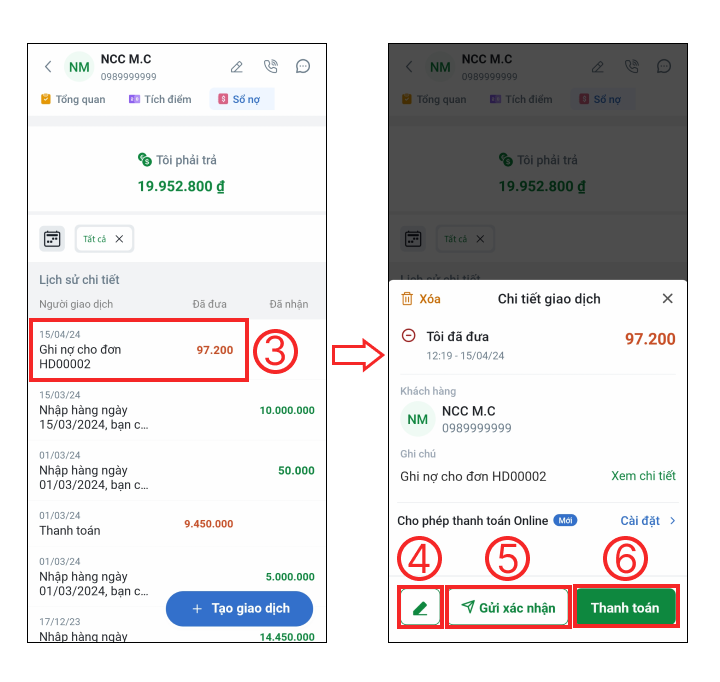
4. Hướng dẫn xem lịch sử tích điểm của khách hàng
Sau khi mở trang thông tin chi tiết khách hàng, chọn Tích điểm (1) để xem lịch sử tích điểm của khách hàng.
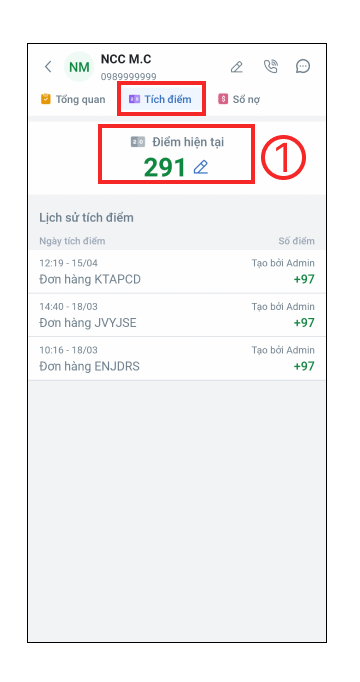
Nếu các thông tin của khách hàng chưa chính xác, bạn nhớ chỉnh sửa thông tin khách hàng để chăm sóc khách hàng tốt nhất. Sổ Bán Hàng kính chúc cửa hàng của mình kinh doanh ngày càng phát đạt và có thật nhiều khách hàng thân thiết nhé ạ!
Xem thêm Tạo mới thông tin khách hàng